
2025-03-06 15:55:10来源:isapphub 编辑:佚名
在日常的网络冲浪中,浏览器会存储大量的缓存数据,以提高加载速度和用户体验。然而,随着时间的推移,这些缓存数据可能会占用大量的磁盘空间,甚至导致浏览器运行缓慢或出现错误。对于使用microsoft edge浏览器的用户来说,定期清理缓存是保持浏览器性能和存储空间的重要步骤。本文将详细介绍如何在edge浏览器中清理缓存,让你的浏览器焕然一新。
1. 打开edge浏览器:首先,确保你的edge浏览器是最新版本,然后打开它。
2. 进入设置页面:点击右上角的三个点图标(也称为菜单按钮),在弹出的菜单中选择“设置”。
3. 进入隐私、搜索和服务选项:在设置页面的左侧栏中,找到并点击“隐私、搜索和服务”选项。
4. 选择清除浏览数据:在“隐私、搜索和服务”页面中,向下滚动到“清除浏览数据”部分,点击“选择要清除的内容”。
5. 选择时间范围和要清除的数据类型:在弹出的窗口中,你可以选择清除缓存的时间范围(如“过去一小时”、“过去一天”、“过去一周”或“全部时间”)。然后,勾选“缓存的图像和文件”选项。如果你还想清除其他类型的数据,如浏览历史、cookie等,也可以一并勾选。
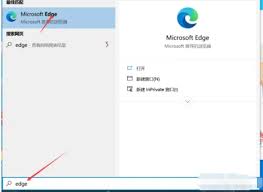
6. 点击清除数据按钮:完成上述选择后,点击“清除”按钮,edge浏览器将开始清理你选择的缓存数据。
除了手动清理缓存外,edge浏览器还提供了自动清理缓存的功能,让你在享受网络冲浪的同时,无需担心缓存数据占用过多空间。
1. 进入设置页面的隐私设置和安全性部分:同样,点击右上角的三个点图标,选择“设置”。在设置页面的左侧栏中,找到并点击“隐私设置和安全性”。
2. 找到并选择清除浏览数据部分:向下滚动到“清除浏览数据”部分,点击“选择要自动清除的数据”。
3. 设置自动清除选项:在这里,你可以设置让edge浏览器在关闭时自动清除缓存等数据。勾选“缓存的图像和文件”和其他你想自动清除的数据类型,然后选择合适的时间范围(如“每次关闭浏览器”)。
4. 保存设置:完成上述设置后,点击保存按钮或关闭设置页面,edge浏览器将按照你的设置自动清理缓存数据。
在清理edge浏览器缓存后,有几点注意事项需要牢记:
1. 备份重要数据:在清理缓存之前,建议备份重要数据,以防误删。虽然清理缓存通常不会导致数据丢失,但为了避免意外情况发生,备份总是明智的选择。
2. 了解缓存作用:某些缓存对系统性能提升有重要作用,如dns缓存。在清理缓存时,要谨慎选择需要清理的数据类型,以免影响浏览器的正常运行。
3. 定期清理:养成定期清理缓存的习惯,可以保持浏览器的整洁和高效。建议每周或每月清理一次缓存数据,具体频率可根据个人使用习惯和浏览器性能来决定。
通过以上步骤,你可以轻松清理edge浏览器中的缓存数据,让浏览器保持最佳状态。无论是手动清理还是自动清理,都能帮助你释放存储空间、提高加载速度和提升用户体验。希望本文的介绍能帮助你更好地管理edge浏览器的缓存数据!